【iPhone】一度かけた電話番号に簡単にリダイアルするワザ
も・く・じ
とあるサポートに電話する機会があったんですが、例のごとく一向につながりません。
こんなときはリダイアル攻勢と行きたいところなんですが…。
たかがリダイアル?
固定電話であればリダイアルボタンをポチッとすればすぐにリダイアルができちゃいます。
でも今の時代はスマホ全盛。
そういうわけにもいきません。
そもそも固定電話を設置してない家庭も増えてるようですし。
いやいや”電話のリダイアルなんて履歴からやればいいんじゃね?と思われる方も多いことでしょうね。
おっしゃる通りです。
たとえばどこぞのサポートセンターに電話をしたとします。
自動音声で散々待たされた挙句、「ただいま電話が混みあっています…再度おかけ直し下さい」。
”ムッ”ってなる気持ちをぐっと抑え、いったん電話を切って「履歴」を開いて一番上の番号をタップ→電話がかかります。
でもまたつながらない→電話を切る→再び履歴画面に戻るので再度一番上の番号をタップ→これの繰り返し。
こんな感じでしょうか。
ただ履歴の場合、最新の電話履歴は常に画面最上段に表示されるんです。
つまりリダイアルするには一番上まで指を動かさないといけないので、片手で操作する際はちょっとだけ面倒なんです(私はね)。
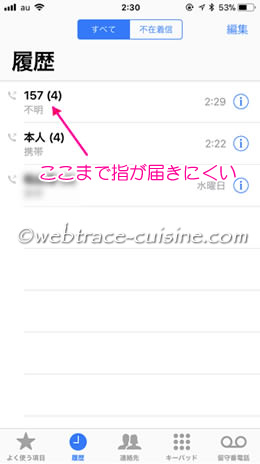
特にiPhone6以降は画面が大きいのでなおさらきついです。
ホームボタンをダブルタップして画面を下げるという方法があるにしてもです。
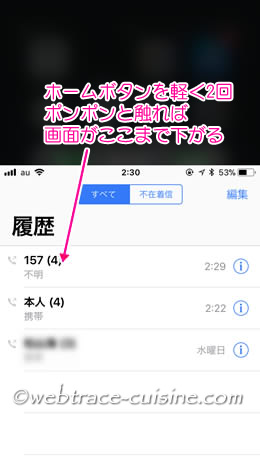
でも以下の方法でやれば指を動かすことなく2タップでリダイアルができちゃいます。
やり方
キーパッドから番号をタップして電話をかけます。
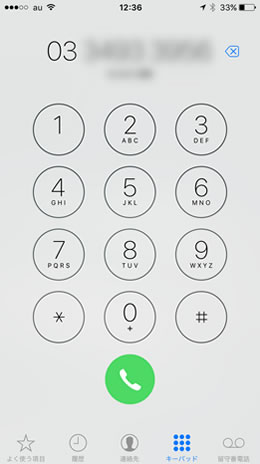
つながらなかった時は電話アイコンをタップしていったん切ります。
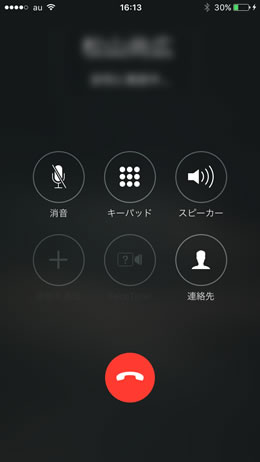
画面はキーパッドの画面に戻ります。
するといまかけた電話番号は消えちゃってます。
ここで再び電話アイコンをタップします。
するとなんとさきほどかけた電話番号が表示されるんです。
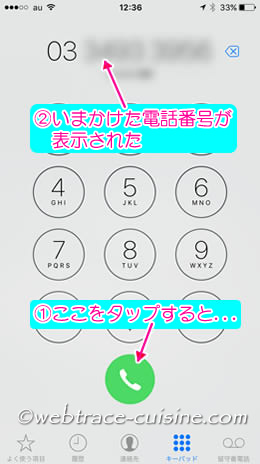
そのままもう1度電話アイコンをタップすれば電話がかかります。
つまり2タップでリダイアルができちゃうってわけです。
これなら履歴からリダイアルするよりもラクでしょう。
指移動も全くないし。
またどの発信履歴から電話をかけても、一度発信してしまえばこのワザは有効です。
以上です。
※当記事は記事投稿日(更新日)時点の情報につき、最新のものとは異なる場合があります。
【iPhone8&iOS11.2.6にて検証済み】













こんばんは、つっちーです。
指を動かさずに・・
これ、良いですね♪
これだけでイライラから解消されそうな技です。^^
応援ポチッ!とさせていただきます♪
つっちーさん。きゅいじんです。
気に入ってもらって光栄です。